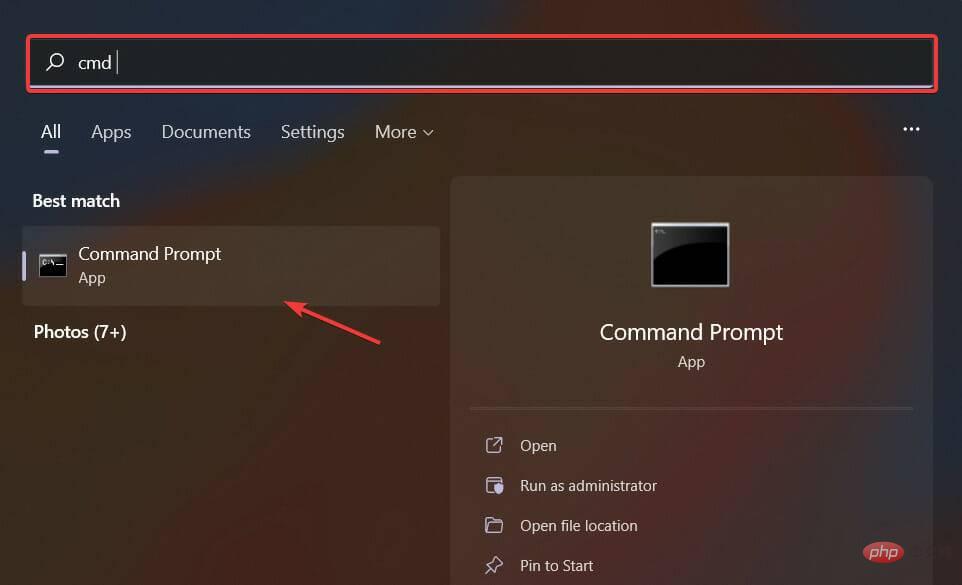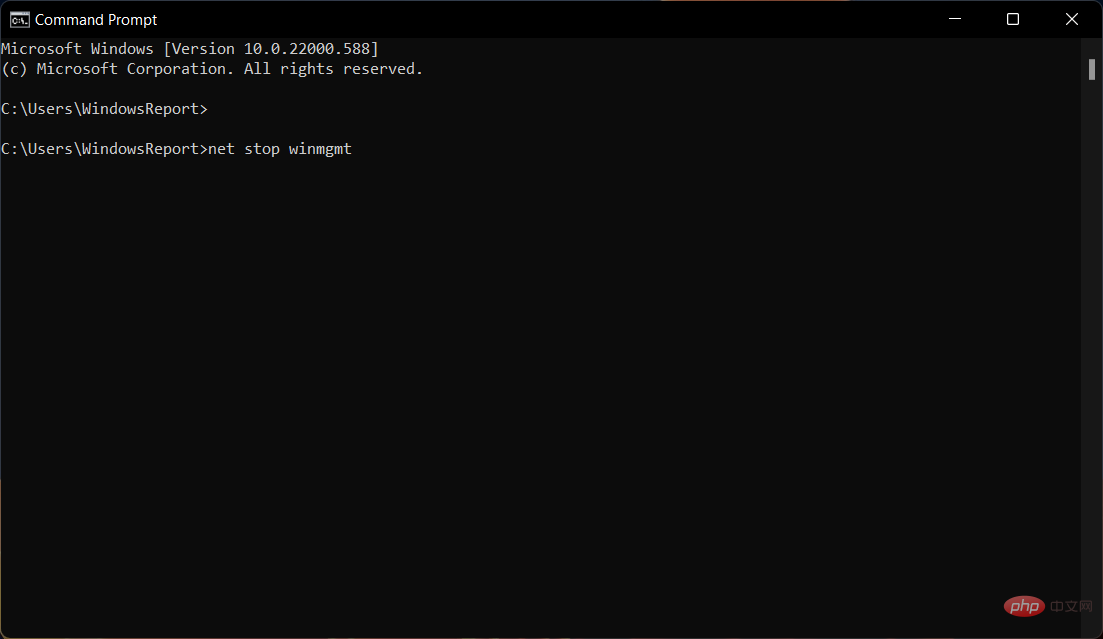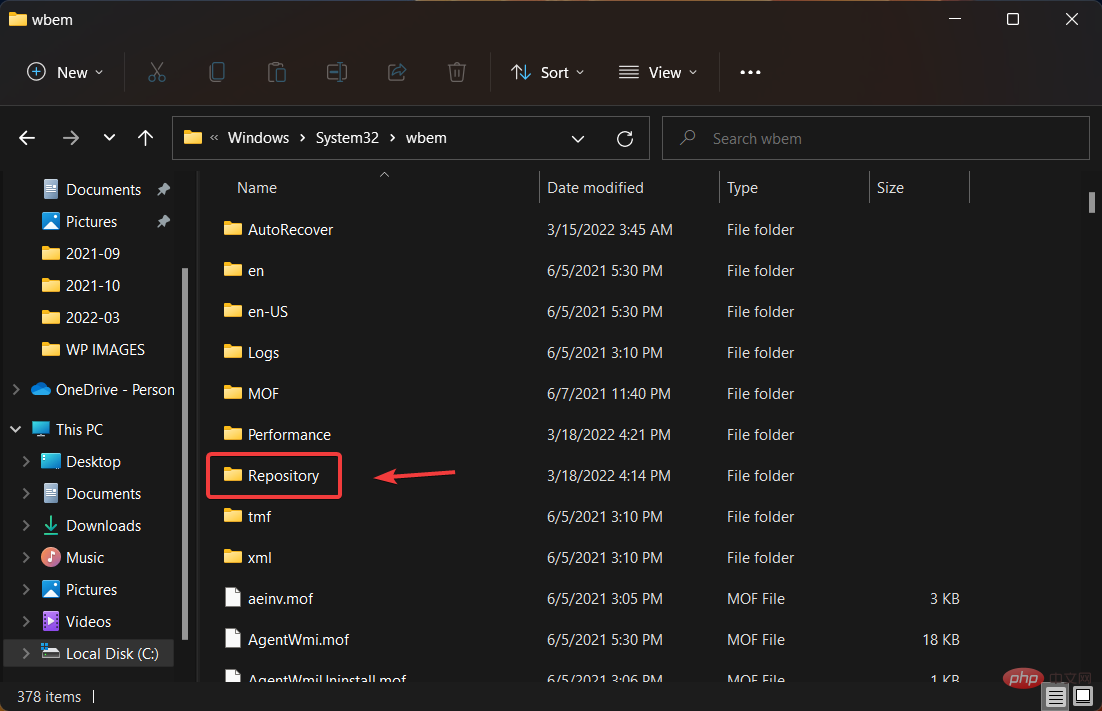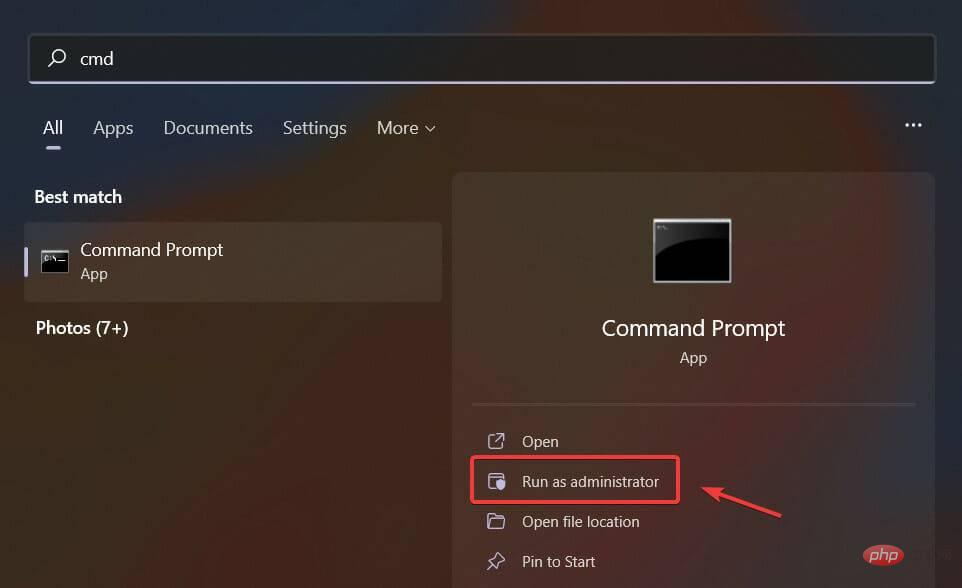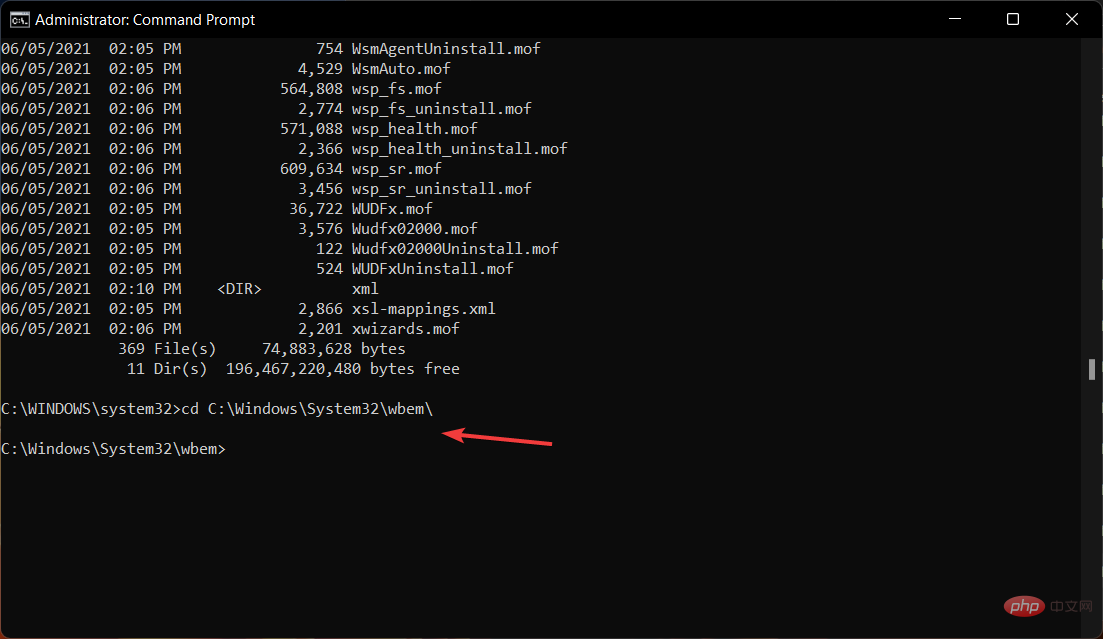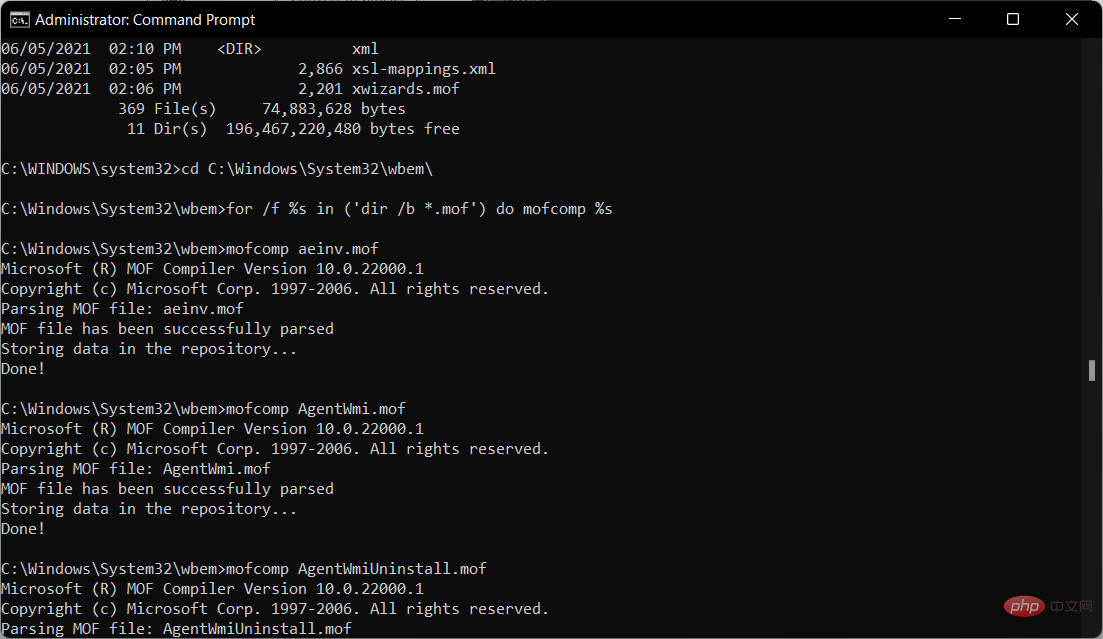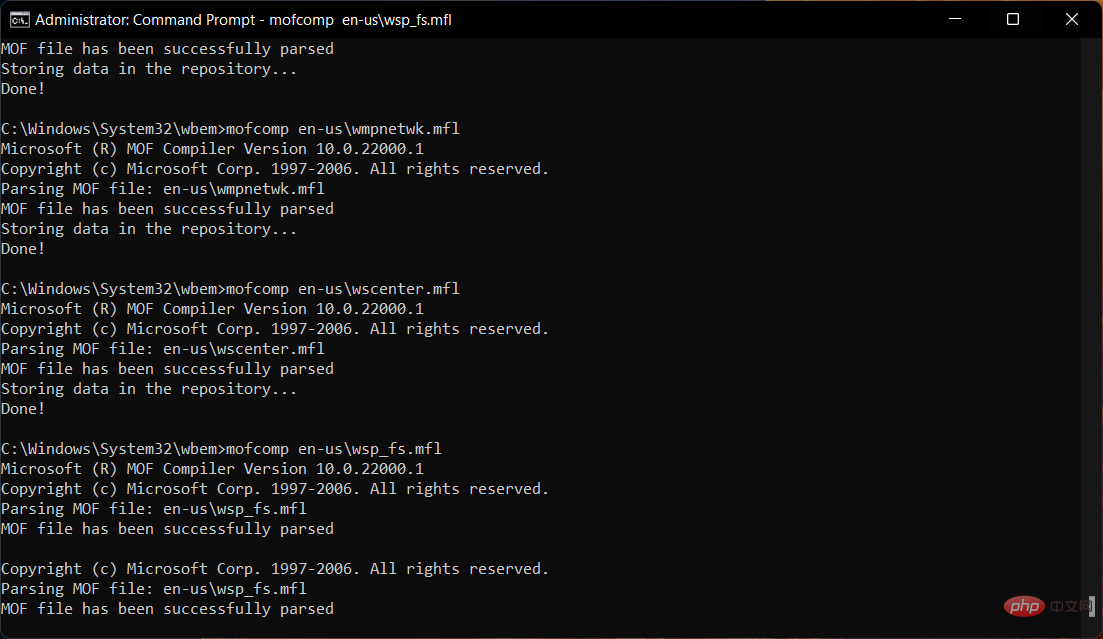Maison >Problème commun >Comment réparer l'alias Wmic introuvable
Comment réparer l'alias Wmic introuvable
- PHPzavant
- 2023-05-01 09:19:063333parcourir
La plupart des utilisateurs de Windows savent que Wmic est une interface de ligne de commande et de script qui simplifie l'utilisation de Windows Management Instrumentation (WMI) et des systèmes gérés via WMI.
Cela étant dit, Microsoft a supprimé WMIC de Windows 10 et Windows 11, mais vous pouvez rajouter la fonctionnalité à votre PC si vous le souhaitez.
Les utilisateurs qui ont réajouté Wmic à leurs ordinateurs Windows 11 signalent des erreurs d'accès WMC refusé.
Ne vous inquiétez pas, vous êtes au bon endroit car nous vous montrerons les bonnes étapes pour résoudre ce problème en quelques minutes.
Comment corriger l'erreur d'alias Wmic introuvable ?
Avant de nous lancer dans le processus de dépannage, nous devons vérifier quelques points. Tout d’abord, assurez-vous que votre base de données WMI n’est pas corrompue.
Ensuite, vous devez exécuter l'utilitaire de diagnostic WMI, qui vous aidera à confirmer s'il s'agit réellement de votre problème. Si tel est le cas, vous devez procéder comme suit :
- Exécutez la commande suivante : winmgmt /verifyrepository.
- Si les résultats ne sont pas concluants, exécutez : winmgmt /salvagerepository.
- Vérifiez à nouveau si le référentiel wmi a été réparé avec succès : winmgmt /verifyrepository.
Cependant, si cela échoue, cela signifie que vous devez en fait reconstruire l'intégralité du référentiel WMI à partir de zéro. Pas de panique, nous sommes là pour vous montrer comment.
- Ouvrez le menu Démarrer, recherchez CMD Prompt et ouvrez l'application.

- Pour désactiver et arrêter le service winmgmt, exécutez : net stop winmgmt.

- Supprimez ou renommez C:WindowsSystem32wbemrepository.

-
Ouvrez l'invite CMD en tant qu'administrateur.

- Accédez à C:WindowsSystem32wbem dans l'invite CMD.

- Exécutez la commande suivante : for /f %s in ('dir /b *.mof') do mofcomp %s.

- Maintenant, exécutez la commande : for /f %s in ('dir /b en-us*.mfl') do mofcomp en-us %s.

- Redémarrez votre ordinateur.
Pour corriger cette terrible erreur, c'est à peu près tout ce que vous avez à faire. Après avoir redémarré votre PC, vous n'aurez plus à vous en occuper.
Si vous recherchez un outil d'optimisation avancé capable de corriger en toute sécurité diverses erreurs sur votre PC, Restoro est votre meilleur choix.
Il s'agit d'un outil de bureau puissant et unique qui analyse l'intégralité de votre ordinateur ou ordinateur portable et toutes les applications qu'il peut trouver pour rechercher et remplacer les fichiers corrompus.
⇒ Récupération
Ce qui précède est le contenu détaillé de. pour plus d'informations, suivez d'autres articles connexes sur le site Web de PHP en chinois!
Articles Liés
Voir plus- Quels sont les établissements de formation d'ingénieur logiciel PHP ?
- Les applications Microsoft sur Windows 11 22H2 rencontrent des problèmes après la restauration du système
- Quel est le contenu de la balise canvas ?
- Quelle est la différence entre l'importation de style et le lien ?
- Que sont les éléments CSS au niveau des blocs et les éléments en ligne ?